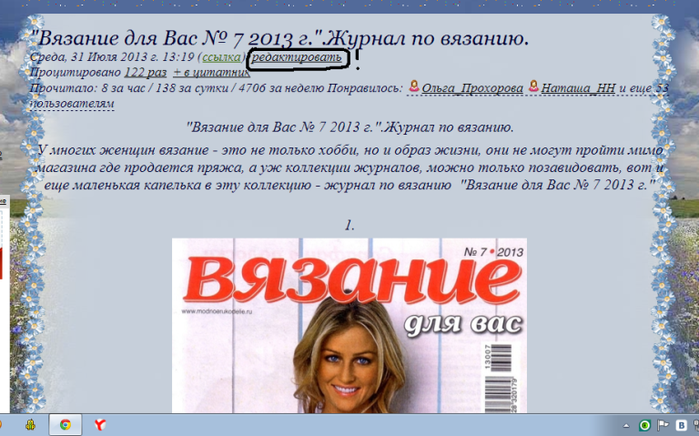-Рубрики
- Вязание спицами (1625)
- Пуловеры (424)
- Способы вязания (321)
- Кардиганы (305)
- ШарфыШапки (260)
- Жилеты (189)
- Детское (137)
- Платье (99)
- НоскиТапочки (31)
- ВарежкиПерчатки (27)
- ВязаниеКрючком (435)
- Платье (101)
- Пуловеры (95)
- СумкиСалфетки (85)
- Детское (51)
- МайкиЖилеты (42)
- ШапкиШарфы (40)
- Тапочки (35)
- Игрушки (23)
- Воротники (19)
- ШапкиШарфы (2)
- Вязание (177)
- ЖурналыВязание (176)
- Здоровье (97)
- Компьютер (44)
- Искусство (37)
- Мужское (23)
- (0)
-Поиск по дневнику
-Подписка по e-mail
-Постоянные читатели
-Статистика
Другие рубрики в этом дневнике: Мужское(23), Искусство(37), Здоровье(97), ВязаниеКрючком(435), Вязание спицами(1625), Вязание(177), (0)
Без заголовка |
Это цитата сообщения ИнкоКросс [Прочитать целиком + В свой цитатник или сообщество!]
Общие вопросы ![]()
Что такое "блог"?
Правила пользования сервисом дневников
Краткий словарь Лирушника
"Официальный" FAQ (не все разделы заполнены)
|
Без заголовка |
Это цитата сообщения candra [Прочитать целиком + В свой цитатник или сообщество!]
http://www.perchica.ru/post453073858/
Очень часто на некоторых сайтах используется очень мелкий шрифт,и людям с ослабленным зрением достаточно сложно на таком сайте ориентироваться.Или же бывает,что вам нужна какая-нибудь схема,например для вязания,но цифры такие маленькие,что их никак не разобрать.Что же делать в таких случаях?Оказывается.что все очень легко и просто,их можно увеличить с помощью клавиатуры.
Существуют три способа того, как можно изменить размер шрифта и картинок в браузере: комбинацией клавиш клавиатуры, совме
|
Без заголовка |
Это цитата сообщения Владимир_Шильников [Прочитать целиком + В свой цитатник или сообщество!]
Как подключить телевизор к интернету. Телевизор без доступа в Интернет сегодня воспринимается как нечто неполноценное, устаревшее, ведь глобальная сеть — огромное хранилище мультимедийного контента. Однако TV — не то устройство, которое принято заменять более новым каждый год.

|
Без заголовка |
Это цитата сообщения Tanya_75 [Прочитать целиком + В свой цитатник или сообщество!]
Максимально правильный переводчик онлайн
Правильный переводчик онлайн позволяет довольно качественно и оперативно выполнять следующие операции:
- изучать один либо одновременно несколько языков;
- осуществлять трансформацию текстовых документов;
- расширять словарный запас;
Кроме того, ресурс даёт возможность подготовиться к зарубежной командировке или туристической поездке. Чтобы получить желаемый результат, необходимо лишь вставить исходную статью в соответствующее отделение, затем выбрать параметры операции и активировать процесс.
|
Без заголовка |
Это цитата сообщения Оделайна [Прочитать целиком + В свой цитатник или сообщество!]
Обрабатывая ваши запросы, поисковая система выдает много лишних результатов, замедляя поиск действительно нужной информации.
Однако есть тайные знаки - команды поиска, которые помогут избавиться от информационного шлака. Узнаем, как быстро находить то, что нужно, на примере поиска в Google.

|
Без заголовка |
Это цитата сообщения Желнов [Прочитать целиком + В свой цитатник или сообщество!]
Как известно, небольшие файлы, удаленные с жесткого диска вначале перемещаются в корзину, а уже потом после ее очистки навсегда исчезают с поля зрения. В данной статье мы рассмотрим ситуацию, когда вы удалили с корзины какой-нибудь файл по неосторожности и сейчас хотите его вернуть. Для начала рассмотрим сам процесс удаления такого файла.
Кликаем правой кнопкой мыши по файлу и выбираем пункт «Удалить».

У нас спрашивают, а действительно ли мы хотим переместить этот файл, мы соглашаемся, и он попадает в корзину.

Для того чтобы восстановить удаленный файл из корзины, мы заходим в нее, находим нужный файл, кликаем по нему правой кнопкой мыши и из выпавшего меню выбираем пункт «Восстановить».

Файл восстанавливается на то место, из которого он был помещен в корзину. Если же нажать на кнопку «Очистить корзину», то файл исчезнет из корзины навсегда. Если спустя некоторое время вы захотите восстановить такой файл, то придется понадеяться на удачу и выполнить некоторые действия.

Если на вашей ОС Windows работает восстановление системы (Как создать точку восстановления), то можно попробовать выполнить следующее. Кликаем правой кнопкой мыши по папке, в которой размещался удаленный файл и выбираем пункт «Восстановить прежнюю версию».

Я кликнул по папке «Рабочий стол» и, как вы видите, у меня открылись ранние версии данной папки. Если открыть данные папки, то с легкостью можно найти и скопировать удаленный ранее файл либо нажать на кнопку «Восстановить» и полностью восстановить прежнее содержание всей папки.

Внимание! Данный метод работает только на тех системных дисках, на которых включена функция восстановления системы.
Давайте рассмотрим следующий способ, который предусматривает использование резервной копии (резервная копия Windows 7), если она у вас имеется.
Заходим в «Пуск – Панель управления», ставим Просмотр: «Категория». Нажимаем по пункту «Система и безопасность».

Находим раздел архивация и восстановление и кликаем по ссылке «Восстановление файлов из архива». Напоминаю, что файл у вас получится только при настроенном архивировании и при наличии самого архива:

Еще один способ восстановить файлы, удаленные из корзины – это использование программы Recuva (Как восстановить удаленные файлы). Качаем ее с официального сайта: http://www.piriform.com/recuva, либо сами ищем в Интернете.
Тут я дам вам несколько советов. Если вы хотите восстановить файл данным способом, то:
1. Ничего не устанавливайте и не удаляйте с того раздела, с которого был удален нужный файл.
2. Отключите все процессы, связанные с использованием жесткого диска напрямую, например, дефрагментацию.
3. По возможности, отсоедините жесткий диск с компьютера и выполните поиск утраченного файла на нем уже с другого компьютера.
И так, запускаем программу, выбираем тип файла – «Все файлы» и жмем кнопку «Далее».

Размещение файла выбираем «В корзине» и жмем на кнопочку «Далее».

Можете включить углубленный поиск и нажать на кнопку «Начать»

Программа находит файлы, ищем нужную нам дату и размер файла, выделяем его птичкой и нажимаем на кнопку «Восстановить»

Выбираем место, куда нужно восстановить удаленный файл.
Совет! Не выбирайте то же самое место, в котором он и находился, иначе рискуете потерять его. Лучше создайте под него отдельную папку и восстановите туда, при чем папку создайте на другом разделе жесткого диска.
Указываем место и жмем кнопку «ОК».

Файл восстановлен:

Все, друзья. В данной статье мы разобрали несколько способов, как можно восстановить файлы, удаленные из корзины.
|
Без заголовка |
Это цитата сообщения LediLana [Прочитать целиком + В свой цитатник или сообщество!]
Полезные программы для рукодельниц

|
Без заголовка |
Это цитата сообщения Юлия_Ж [Прочитать целиком + В свой цитатник или сообщество!]
Как увеличить картинку в сообщении. Уроки Лиру.
Выкладывая разные от сканированные страницы журналов, иногда бывает так, что шрифт описания получается довольно мелкий, тем более, что в сообщении, автоматически закачивается картинка размером около 450 пкс. Как увеличить такую картинку - не теряя четкость текста, в принципе это не сложно. Попробую все подробно рассказать на примере журнала по вязанию:
Итак, Вы цитируете понравившийся пост, но текст довольно мелкий, первое, что надо сделать - отредактировать этот пост.Для этого нажимаем вот на эту кнопку:
|
Без заголовка |
Это цитата сообщения зинаида_казакова [Прочитать целиком + В свой цитатник или сообщество!]
|
Без заголовка |
Это цитата сообщения RUSSA_N [Прочитать целиком + В свой цитатник или сообщество!]
http://www.microrevolt.org/knitPro/index.php

Единственное, что нужно - это загрузить фото в компьютер)))))))))))
Вот я попробовала и....результат !
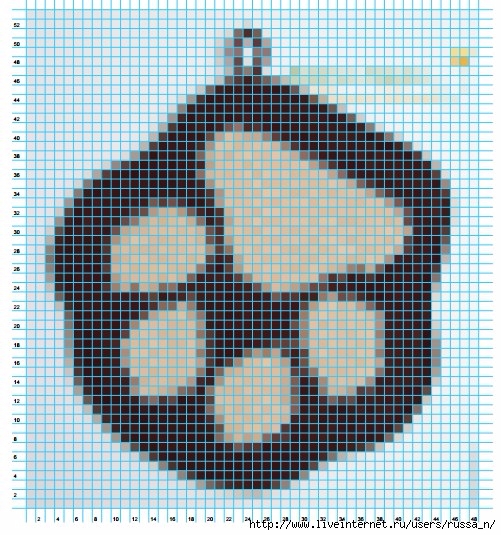
|
Без заголовка |
Это цитата сообщения Vladimir_2017 [Прочитать целиком + В свой цитатник или сообщество!]
Данный вариант работает также и для картинок или фотографий на сайте, которые нельзя сохранить стандартным способом «Сохранить картинку как...». Причиной этого может быть: запрет с помощью скрипта на сохранение или копирование материала, на странице сайта наша картинка сверстана как слой (<div>) а не как элемент - изображение (<img />).
|
Без заголовка |
Это цитата сообщения _Lyubasha_K_ [Прочитать целиком + В свой цитатник или сообщество!]
|
|
Без заголовка |
Это цитата сообщения милена70 [Прочитать целиком + В свой цитатник или сообщество!]
|
Без заголовка |
Это цитата сообщения Владимир_Шильников [Прочитать целиком + В свой цитатник или сообщество!]
Многие программы на сегодняшний день любят записывать себя в так называемую "автозагрузку". Это значит что они всегда запускаются при загрузке операционной системы и тихо сидят в оперативной памяти. Так делают, например, антивирусы, но им то как раз и нужно находится там. А вот всяким плеерам, утилитам там совсем не место. Зачем занимать оперативную память ненужными процессами? Если их удалить, то можно значительно увеличить скорость работы своего компьютера. Описание самых основных процессов, находящихся в автозагрузке указано в данной статье.

|
Без заголовка |
Это цитата сообщения tes21 [Прочитать целиком + В свой цитатник или сообщество!]
http://optimakomp.ru/kopiruem-soderzhimoe-papki-srazu-v-neskolko-mest/?utm_source=push-notification&utm_medium=push-world&utm_campaign=push
|
Без заголовка |
Это цитата сообщения Alina_RU_ [Прочитать целиком + В свой цитатник или сообщество!]
Сообщество очень молодое.
Что побудило к его созданию?
Мой дневник стал переполнен постами учебного характера чуть больше допустимого. Чтобы не раздражать впредь моих друзей и ПЧ в основном дневнике публикацией постов для новичков, я решила создать это сообщество "Учимся вместе ЛиРУ" и перенести постепенно ранее созданные посты сюда, ну и написать новые. Все будет зависеть от наличия времени.
Если что-то не охватила, значит не успела. Вопросы и пожелания можно писать в комментарии.
Не считайте меня очень знающей, и не воспринимайте советы как закон для исполнения. Это советы на основе моего личного опыта, и желание помогать совсем неопытным на Ли Ру людям.
Найти ответ можно так же в рубриках сообщества или в моем дневнике тут:
http://www.liveinternet.ru/users/lo_spero/rubric/2230035/ Возможно, ответ уже есть.
Серия сообщений "Форум. Вопросы, ответы, пожелания":Если у вас есть вопрос, его можно задать тут. Но прежде посмотрите вниматетельно по рубрикам, возможно это уже написано.
|
Без заголовка |
Это цитата сообщения Шадрина_Галина [Прочитать целиком + В свой цитатник или сообщество!]
Серия сообщений "Генераторы текста":
Часть 1 - Генератор радужного текста
Часть 2 - Как легко и просто подписать любую картинку анимированным текстом.
...
Часть 31 - Красивый генератор создания заголовков
Часть 32 - Для ленивых студентов и не только
Часть 33 - Добавляем свой текст на любое изображение
|
Без заголовка |
Это цитата сообщения PEREMILA [Прочитать целиком + В свой цитатник или сообщество!]
Что делать, если Вы потеряли или забыли пароль от своего аккаунта в соц сети или почтового ящика? Такая ситуация нередко случается или может случится с каждым из Нас. Многие пользователи сохраняют пароли в браузере, и тогда, в поле ввода вместо него традиционно отображаются только звёздочки.
Так вот, есть мгновенный простой способ увидеть этот сохранённый пароль
- Выделяем этот набор звёздочек
- Делаем правый клик мышью
- Выбираем опцию «Просмотр кода элемента» или "Исследовать элемент".
Данная опция присутствует во всех актуальных браузерах (в случае с IE нужно нажать F12 для вызова меню инструментов разработки, после чего нажать Ctrl + B)

В появившемся интерфейсе уже будет выделена выбранная Вами строка с параметром «type».
Делаем двойной клик по слову «password».
Заменяем его на слово «text».

Сразу вместо звёздочек Вы увидите сохранённый пароль!
Есть и другой способ вспомнить пароль
( в разных браузерах - чуть по-разному)

В Google Chrome
- Жмем вверху справа на три полосочки (Настройка и управление).
- Выбираем "Настройки".
- Спускаемся в самый низ страницы, жмем на "Показать дополнительные настройки".
- В разделе "Пароли и формы" кликаем на "Управление сохраненными паролями".
- Появится окно, где находим нужный сайт, кликаем по нему.
- Появится окошко с надписью "Показать". Жмем на "Показать"
Все! Ннужный пароль можно увидеть уже без звездочек.
В Mozilla Firefox
- Вверху жмем на "Инструменты",
- Далее на "Настройки",
- Выбираем вкладку "Защита".
- Жмем на кнопку "Сохраненные пароли".
- Дальше на кнопку "Отобразить пароли".
- Подтверждаем запрос кликнув на "Да".
Всё! Все пароли отобразятся текстом!
В Opera
- Жмем на "Инструменты" на верхней панели страницы.
- Там заходим на "общие настройки" (или сразу кнопками Ctrl+F12),
- Жмем на вкладку "формы".
- Там увидите кнопку "Пароли", кликнув на которую вы увидите все сайты, на которых с данного компьютера сохранялись пароли.
Если вы поставите галочку в пункте "включить управление паролями", вам не надо будет каждый раз набирать свой пароль, даже если, к примеру, вы завели несколько дневников на Лиру. Нажмите на значок с ключом и поля авторизации заполнятся автоматически.
|
Без заголовка |
Это цитата сообщения PEREMILA [Прочитать целиком + В свой цитатник или сообщество!]
Что делать, если Вы потеряли или забыли пароль от своего аккаунта в соц сети или почтового ящика? Такая ситуация нередко случается или может случится с каждым из Нас. Многие пользователи сохраняют пароли в браузере, и тогда, в поле ввода вместо него традиционно отображаются только звёздочки.
Так вот, есть мгновенный простой способ увидеть этот сохранённый пароль
- Выделяем этот набор звёздочек
- Делаем правый клик мышью
- Выбираем опцию «Просмотр кода элемента» или "Исследовать элемент".
Данная опция присутствует во всех актуальных браузерах (в случае с IE нужно нажать F12 для вызова меню инструментов разработки, после чего нажать Ctrl + B)

В появившемся интерфейсе уже будет выделена выбранная Вами строка с параметром «type».
Делаем двойной клик по слову «password».
Заменяем его на слово «text».

Сразу вместо звёздочек Вы увидите сохранённый пароль!
Есть и другой способ вспомнить пароль
( в разных браузерах - чуть по-разному)

В Google Chrome
- Жмем вверху справа на три полосочки (Настройка и управление).
- Выбираем "Настройки".
- Спускаемся в самый низ страницы, жмем на "Показать дополнительные настройки".
- В разделе "Пароли и формы" кликаем на "Управление сохраненными паролями".
- Появится окно, где находим нужный сайт, кликаем по нему.
- Появится окошко с надписью "Показать". Жмем на "Показать"
Все! Ннужный пароль можно увидеть уже без звездочек.
В Mozilla Firefox
- Вверху жмем на "Инструменты",
- Далее на "Настройки",
- Выбираем вкладку "Защита".
- Жмем на кнопку "Сохраненные пароли".
- Дальше на кнопку "Отобразить пароли".
- Подтверждаем запрос кликнув на "Да".
Всё! Все пароли отобразятся текстом!
В Opera
- Жмем на "Инструменты" на верхней панели страницы.
- Там заходим на "общие настройки" (или сразу кнопками Ctrl+F12),
- Жмем на вкладку "формы".
- Там увидите кнопку "Пароли", кликнув на которую вы увидите все сайты, на которых с данного компьютера сохранялись пароли.
Если вы поставите галочку в пункте "включить управление паролями", вам не надо будет каждый раз набирать свой пароль, даже если, к примеру, вы завели несколько дневников на Лиру. Нажмите на значок с ключом и поля авторизации заполнятся автоматически.
|
Без заголовка |
Это цитата сообщения Alina_RU_ [Прочитать целиком + В свой цитатник или сообщество!]
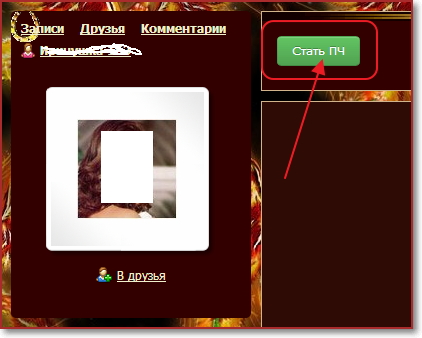 Ошибки новичков в том, что они легко принимают "в друзья" Особенно, когда делают это из уважения к тем, кто их добавил. Этакое раскланивание взаимовежливых людей.Делать так не советую, но каждый выбирает сам. Этим постом я попытаюсь вам помочь делать правильный выбор.
Ошибки новичков в том, что они легко принимают "в друзья" Особенно, когда делают это из уважения к тем, кто их добавил. Этакое раскланивание взаимовежливых людей.Делать так не советую, но каждый выбирает сам. Этим постом я попытаюсь вам помочь делать правильный выбор. И так, что же значит "стать ПЧ", то есть постоянным читателем дневника. То самое и означает, что вы теперь будете получать на почту все, что автор дневника отправит в рассылку. Все, цитаты, авторские посты, фотографии, новости, ссылки - все это вы будете получать на почту, до тех пор, пока вам это будет интересно. Затем можно отписаться, о том, как это сделать читайте ТУТ.
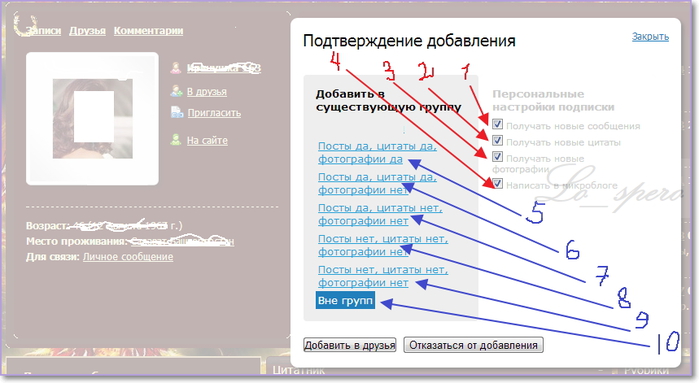
Рассмотрим, что же такое "в друзья".
|